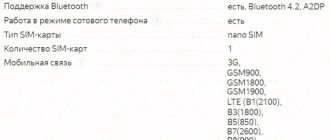Содержание:
- 1 Зачем соединять устройства
- 2 Варианты проводного соединения
- 3 Через HDMI 3.1 Этапы подключения
- 4.1 Этапы соединения
- 7.1 С помощью Wi-Fi
Современные телевизоры оборудованы большим количеством разъемов и портов. Смарт ТВ умеют находить устройства через Bluetooth. Все это расширяет возможности подключения телефона к телевизору.
Зачем соединять устройства
Смартфон – незаменимый прибор для фотосъемки, видеозаписи, передачи данных и мобильного общения. На нем часто хранятся семейные фотографии, любимая музыка, видеоклипы. Через него можно подключиться к Youtube и смотреть ролики в хорошем качестве.
Все медийные возможности легко воспроизвести на современных цифровых телевизорах. Поэтому и требуется подключение телефона к ТВ. Ведь на большом экране даже фотографии смотрятся качественнее и лучше.
Важно! Способ интеграции устройств зависит от типа смартфона и телевизора. Смарт ТВ предлагают более широкий спектр опций для воспроизведения файлов с телефона на экране. Воспроизводить данные через кинескопные телевизоры практически невозможно. Да и нужного качества не получится.
Через HDMI
Самым надежным способом соединения телефона с телевизором является кабель HDMI. Практически все ТВ сегодня оборудованы портом HDMI, предназначенным для передачи аудио и видео. На некоторых современных моделях устанавливается порт версии 2.1, способный работать с форматом 8K. Но для трансляции медиа с мобильного устройства достаточно HDMI 2.0.
Важно. Если на телефоне нет HDMI-mini можно приобрести адаптер. Переходник будет иметь нужный разъем для подключения к ТВ и USB Type C или Lightning для гаджета. До покупки важно посмотреть, какие входы есть в смартфоне.
Этапы подключения
- Подбор или покупка нужного кабеля. Для этого проверяются типы разъемов на устройствах.
- Соединение приборов проводом. Вначале мобильное устройство, потом ТВ.
- Выбор в меню TV Когда несколько разъемов, необходимо через Source найти подходящий вариант.
- Дождаться отображения картинки. Если ничего не появится, зайти в настройку гаджета и выбрать в настройках изображения «экран».
Быстрее и проще подключить телефон, где есть разъем HDMI-mini. Такие порты есть в премиальных гаджетах. И в данном случае переходники не потребуются.
Совет. Для экономии заряда на смартфоне можно выключить подсветку на время трансляции медиа на экран ТВ. Также желательно сразу поставить телефон на подзарядку, чтобы он не отключился в неподходящий момент.
Как подключить смартфон к телевизору через WiFi Direct
Многих интересует вопрос как правильно подключить телефон к телевизору через wifi Samsung. Пользователь должен перейти в настройки выбрав опцию «Беспроводные подключения и сети». Затем нужно нажать на кнопку «Еще». После чего откроется опция Wi-Fi direct, то есть устройство включиться автоматически. Для подтверждения следует выбрать опцию «Ok».
На большом экране будет четко написано, что функция включена. Далее нужно перейти к ТВ подключению заходя в настройки и выбрать опцию «Сеть». Затем следует нажать на опцию «Вайфай Директ».
Обратите внимание! Следующий этап — это включение технологии.
Нужно выбрать найденную сеть. Затем следует согласиться с системой и нажать на опцию «Да». На смартфоне нужно подтвердить соединение нажав на кнопку «Ok». Далее, на экране появится сообщение о том, что Wi-Fi Direct успешно подключен.
Алгоритм
Подключение телефона к телевизору по wifi напрямую при помощи функции Wi-Fi Direct. Это самый универсальный способ, в основе его лежит наличие функции на обеих устройствах. Соединение будет происходить напрямую без использования роутера по средствам wifi.
Первым делом настраивается гаджет. Вот как выглядит пошаговый этап:
- Следует открыть папку с настройками, найти беспроводную сеть, где требуется активация функции Wi-Fi Direct. После этого появляется сообщение подтверждением активации.
Обратите внимание! Для завершения процесса нужно подготовить голубой экран, зайти в меню, найти пункт сеть, установить функцию Wi-Fi Direct и выбрать устройство — это телефон. Запрос отправляется на подключение. Остается подтвердить на смартфоне разрешение доступа новому устройству.
Через USB
Это самое доступное соединение. У большинства смартфонов кабель для зарядки имеет разъем USB, который можно подключить к соответствующему разъему на телевизоре. Технически через этот кабель происходит передача файлов из памяти телефона, а не изображения с дисплея, поэтому такой способ идеально подходит для просмотра фотографий и видео.
После соединения необходимо открыть на телевизоре настройку источника сигнала и выбрать меню USB. Далее необходимо подтвердить на телефоне запрос о разрешении передачи файлов.
Важно! Разъем USB чаще всего есть в LED-телевизорах. А также в цифровых приставках, через новые версии которых можно воспроизводить медиа со смартфона.
Этапы соединения
- Подключить кабель к девайсу и потом к ТВ.
- Зайти в меню и выбрать USB в роли источника трансляции.
- На телефоне подтвердить сопряжение устройств, если требуется.
- Дождаться, пока на мониторе ТВ появится папка с файлами.
- Открыть нужные варианты для воспроизведения.
Важно! Навигация и выбор папок осуществляется через пульт от телевизора, а не от приставки, если устройства подключены напрямую.
Как подключить через USB — инструкция
Перед началом работы нужно подготовить USB-кабель, телефон и узнать, есть ли у телевизора подходящий разъем. Данный разъем широко распространен, поэтому он, скорее всего, будет располагаться на боковой или задней панели.
Теперь можно подробнее рассмотреть процесс подключения телефона к телевизору. Для этого нужно выполнить следующие шаги:
- к необходимому порту на телевизионном передатчике подключается провод USB;
- ТВ активируется, нужно подождать, пока загрузится его интерфейс;
- после этого ко второму концу кабеля подключается мобильное устройство, необходимо подождать звукового сигнала от смартфона, это свидетельствует об успешном подключении провода;
- гаджет выведет на экран уведомление о подключении, либо перенаправит пользователя в настройки телефона, при этом абонент увидит запрос о подключении и строку выбора параметров;
- необходимо выбрать пункт «Режим работы в качестве накопителя», это позволит передавать данные с телефона на ТВ;
- с помощью дистанционного пульта нужно перейти на ТВ в настройки и выбрать функцию «USB адаптер», после этого телефон будет восприниматься телевизором как носитель информации.
На экране телевизора будут отображены данные с телефона. Количество отображаемых папок и файлов будет зависеть от модели устройства. Последующие действия выполняются с помощью дистанционного пульта. Именно им можно выбирать файлы, перемещать и воспроизводить их.
Подсоединение гаджета к ТВ по кабелю USB включает в себя несколько нюансов. Они следующие:
- так как устройство воспринимается лишь в качестве носителя информации, картинка с телефона дублироваться не будет;
- прослушивание музыки можно усилить с помощью колонок, которые также можно подключить к телевизору;
- на ТВ можно демонстрировать данные с телефона в увеличенном размере, например снимки или презентацию;
- подключенный к телевизору смартфон автоматически заряжается.
Некоторые файловые системы не поддерживаются операционными системами ТВ. К примеру, видеозапись в формате avi нельзя будет воспроизвести на большей части устройств. Кроме того, не все телевизоры могут распознать гаджет как накопитель. В этом случае пользователь сможет только смотреть фотографии.
Подключение смартфона к телевизионному передатчику с помощью USB-провода является классическим вариантом. Пользователю нет необходимости думать о сторонних программах для сопряжения с ТВ. Все действия выполняются с помощью кабеля и дистанционного пульта. Кроме того, кабель всегда можно брать с собой и подсоединять к любому ТВ.
Кабельное соединение имеет несколько преимуществ. Например, время отклика равняется нескольким секундам, заряд аккумулятора не тратится, а напротив, восполняется. Кроме того подключение с помощью USB-шнур не требует подсоединения к интернету.
Однако есть и некоторые недостатки. Некоторые файловые системы не поддерживаются телевизорами, и на экране телевизора не дублируется то, что происходит на смартфоне. То есть нельзя, например, играть в игру и просматривать процесс на телевизоре в увеличенном размере.
Преимущества и недостатки могут стать конечным фактором, с помощью которого пользователь решит, нужно ли ему воспользоваться способом с USB-кабелем или применить другой вариант подключения.
Возможные проблемы при проводном подключении
Нередко при сопряжении устройств не получается воспроизводить изображение или звук. К примеру, через «тюльпаны» может отсутствовать аудиодорожка, что редко встречается при интеграции через USB или HDMI.
Важно! Модели дешевых китайских телевизоров нередко поставляются с бракованными портами. В таком варианте сопряжение приборов невозможно.
Для диагностики неисправностей необходимо:
- Проверить корректность выбора портов.
- Убедиться, что кабель работает. Для этого можно соединить другие приборы между собой.
- Проверить, поддерживает ли ТВ тип файлов, которые загружены на телефон. Для этого можно заглянуть в паспорт устройства или на официальный сайт производителя. А также проверить название файлов в самом смартфоне, чтобы узнать разрешение.
- Попробовать в телевизоре переключить режим MTP на PTP или USB. Для этого необходимо зайти в настройки источника сигнала.
Таким способом удается устранить большинство проблем с подключением телефона к телевизору. Если во время диагностики выявляется неисправность разъемов, необходим их ремонт или попытка подключить технику другими способами.
Как решить проблему
Есть случаи, когда подключить мобильник к телевизору через USB не получается. С такой проблемой может столкнуться любой пользователь, поэтому знать, как выйти из такой ситуации и решить проблему. В представленной таблице приведены причины поломки и методы их устранения.
| Проблема | Решение |
| Устройства подключены к разным точкам доступа | Правильно установить соединение, выбрать для оборудования одну точку доступа |
| Поврежденный кабель | Внимательно осмотреть шнур, при выявлении разрывов, трещин или других повреждений, поменять провод на новый кабель и повторить подключение |
| Неверный режим работы смартфона | Если телефон подключился как Media Transfer Protocol или MTP, нужно заменить режим на PTP или «USB-устройство» |
| ТВ передатчик не поддерживает формат файлов | Установить на смартфон программу-конвертер файлов. Проверить, какие форматы поддерживает ТВ, и установить на файлы форматы. Еще раз запустить документ на телевизоре |
| На телевизоре сломаны разъемы | Проверить состояние разъемов на телевизоре. Если были замечены повреждения, потребуется отнести технику в сервисный центр |
Некоторые проблемы могут совмещаться. Например, могут быть повреждены и шнур USB и разъемы оборудования. В этом случае придется заменять кабель и нести телевизор в ремонтный центр.
Чтобы таких проблем не возникало, рекомендуется бережно относиться к оборудованию, постоянно проверять разъемы и шнур на исправность, а также не допускать загрязнение слотов для подключения кабеля.
Оцените статью
0
Беспроводные методы сопряжения смартфона и ТВ
Если не хочется возиться с кабелями, можно воспользоваться беспроводной трансляцией контента с телефона или планшета. Для этого можно подключиться к сети Wi-Fi, к которой подсоединен телевизор. Этот способ возможен через приложение для смартфонов AllCast. Хотя большинство смартфонов на базе Андроид (версии 4.2 и выше) или Windows (версии 8.1 и выше) поддерживают стандарт передачи Miracast.
Также можно использовать цифровой медиаплеер Google Chromcast, который подключается к порту HDMI телевизора и устанавливает беспроводное соединение с мобильным устройством на базе Андроид 4.4.2 и выше.
Разберем все варианты подробнее.
С помощью Wi-Fi
Для интеграции нужен телевизор с модулем Wi-Fi и гаджет на базе Android. Привязать технику можно без роутера и проводов. Само соединение проходит так:
- На подключенном к интернету Smart ТВ зайти в настройки и выбрать Wi-Fi Direct.
- На телефоне в разделе «Сеть» выбрать «Беспроводные соединении». Найти Вай-Фай Директ.
- Дождаться окончания поиска и нажать на подходящее ТВ.
- Через «Отправить» передать нужные файлы из памяти девайса на телевизор.
Возможности такого подключения ограничены. Зато настроить его можно быстро и без особых проблем.
При помощи DLNA
Подходит для девайсов Android и любого ТВ, поддерживающего DLNA подключение к роутеру. Принцип схож с передачей данных по Wi-Fi. Необходимо совместить устройства и просматривать галерею на большом экране ТВ.
Порядок работы следующий:
- Подключить два прибора к одной сети.
- В настройках ТВ найти DLNA подключение.
- Запустить галерею на телефону и открыть доступ к файлам для трансляции.
- Кликнуть по появившейся ссылке на экране ТВ
Совет. Расширить опции можно с помощью сторонних программ. К примеру, BubbleUPnP поможет решить проблемы с воспроизведением.
Через Miracast
Подходит, если телевизор поддерживает данную технологию. Чаще всего это Смарт ТВ. При наличии HDMI-разъема можно добавить опцию и на другие ТВ, но уже через адаптер.
Если Miracast есть по умолчанию, настройки проходят так:
- Зайти в меню и включить Miracast на ТВ.
- На смартфоне выбрать «Беспроводной монитор» через настройки.
- Выбрать среди доступных вариантов телевизор.
- Дождаться появления картинки на экране.
И можно наслаждаться просмотром медиа в хорошем качестве.
Применение AirPlay
Подходит для Apple TV и iPhone. Это совместный режим эксплуатации, работающий по аналогии с Miracast. Для подключения нужно в настройках ТВ включить AirPlay. И после сопряжения приборов запускать игры, воспроизводить медиа, выводить на экран презентации.
Важно. Подключать устройства необходимо к общей домашней сети.
Для настроек на телефоне достаточно выбрать «Пункт управление» и «Повтор экрана», где выбрать Apple ТВ.
Соединение по Chromecast
Этот вариант подходит для Андроид телефонов и Айфонов. Но для соединения потребуется специальный медиаплеер Chromecast от Гугла. Он подключается к ТВ по HDMI и превращает технику в Смарт ТВ.
После подключения телефона и ТВ технология откроет беспроводной доступ к галерее, памяти, играм. Для запуска потребуется приставка с Wi-Fi и приложение Гугл Home для управления умными устройствами на смартфоне. Все остальные запуски происходят через аккаунт Google.
Вариант Screen Mirroring для Самсунг
Позволяет соединять устройства от Samsung. Настроить ее легко, после чего будет дублирование данных на экран ТВ. Порядок подключения:
- Зайти в настройки телефона и выбрать «Видимость планшета/смартфона».
- Активировать опцию.
- Найти на ТВ «шторку» уведомлений и нажать Smart View.
- На пульте выбрать меню и найти Screen Mirroring.
- Дождаться сопряжения.
Важно. Если формат файлов будет недопустим для просмотра на ТВ, их открыть будет невозможно.
Способы подключения
Несмотря на то, что метод подключения один, есть несколько способов внутренней настройки, основанной на индивидуальных потребностях пользователя. Например, можно создать отдельный медиасервер или воспользоваться сторонними хостингами и сервисами для своих целей (например, YouTube).
Технология Wi-Fi direct
Технология директа позволяет сделать соединение по сети ещё более удобным, убрав из списка обязательных устройств Wi-Fi роутер. Если раньше без маршрутизатора было не обойтись, то теперь два устройства легко можно соединить и без него. Вопрос необходимости роутера для других целей остаётся на усмотрение пользователя.
Технология действует по принципу peer-to-peer, то есть, для реализации достаточно двух устройств с поддержкой директа. Такая функция есть не во всех телефонах и телевизорах, но технология активно развивается и внедряется, чтобы в будущем вообще убрать роутеры, как необходимость.
Преимущества технологии:
- нет лишних трат на роутер и не нужно выделять ему место;
- даже если роутер есть, с помощью директа можно не занимать его ресурсы, оставляя их устройствам без поддержки такой технологии;
- скорость — качество соединения будет зависеть только от купленной вами скорости у провайдера, а не от мощности роутера.
По возможности стоит обязательно попробовать Wi-Fi Direct — в качестве альтернативы уже устаревшему точечному подключению.
Через технологию Miracast
Miracast — это логическое продолжение директа, более современное и удобное для пользователя. Данную технологию поддерживают не все устройства, но большинство. Предназначается Miracast (или Wi-Fi CERTIFIED Miracast) для того же — обеспечить качественное соединение без использования кабелей.
Скорость и качество соединения устройств с помощью данной технологии сравнимо с передачей данных по HDMI-кабелю, а скорость даже выше. С её помощью можно одним касанием транслировать всё происходящее на экране мобильного устройства на большой экран телевизора.
Выгодное отличие Miracast в том, что она поддерживает не только мультимедийный контент, но и способна выводить вообще всё, что показывается на экране смартфона. Так что если вы хотели сыграть в любимую мобильную игру на огромном экране своего телевизора, можете начать пробовать прямо сейчас — технология сейчас совсем не редкость и многие производители её добавляют.
Трансляция через YouTube
YouTube — самый популярный видеохостинг в мире. Сервис учитывает не только потребности создателей контента, предлагая им возможности для стриминга и прочие рабочие функции, но предлагает своим пользователям возможности для более удобного просмотра видео.
YouTube давно вышел за рамки простого видеохостинга — это полноценный сервис, где клиент может приобрести фильмы и сериалы, воспроизводить видео на любом устройстве и заниматься любым менеджментом контента для своего удобства.
Руководство плаформы давно внедряет технологии, которые позволяли бы тем, кто хочет смотреть свою Ютуб ленту на большом экране, делать это напрямую. Подключиться к телевизору с трансляцией видео через телефон проще простого.
Почему стоит обратить внимание на этот функционал YouTube:
- максимальное качество картинки — многие видео на Ютубе поддерживают не только FullHD, но и 2К/4К разрешения;
- простота использования — для запуска видео на большом экране потребуется всего несколько минут;
- в таком режиме все остальные функции YouTube сохраняются — изменяется лишь экран, который вы видите.
Смотреть интересующие вас видео можно с максимальным комфортом — убедитесь в этом сами, воспользовавшись всеми возможностями самого популярного в мире видеохостинга.
Создание медиасервера на вашем смартфоне
Если у вас в наличии имеется лишний смартфон (устаревший или тот, который вы не успели продать после замены), ему не обязательно пылиться в ящике просто так. Вы можете сделать из него медиасервер, не приложив почти никаких усилий.
Современный смартфон сам по себе достаточно мощный. Даже дешёвая техника вполне может «взять на себя обязанности» медиасервера, было бы только интернет-соединение. Личный медиасервер обеспечит быструю передачу любых медиаданных на любое другое устройство, поддерживающее соединение.
Что вам понадобится:
- старый смартфон (желательно не старше 2012 года);
- внешний жёсткий диск для хранения данных (приобретается отдельно и в целом является очень полезной покупкой).
Зачем это нужно?
На телефоне, каким бы хорошим в своё время он ни был, много данных не сохранить. На мобильном устройстве лежит только функция передачи данных на другие устройства — телевизоры, плееры, музыкальные центры, игровые приставки и т.д.
Хранить же данные, которые вы собираетесь транслировать, лучше на отдельном съёмном жёстком диске. Они очень вместительны и стоят относительно недорого — можно собрать целую видеотеку в отменном качестве, что сложно и дорого сделать на носителях.
Хранить таким образом можно любую информацию, так что медиасервер может служить как для развлекательных, так и для рабочих целей. Процесс полностью обратим — если вам понадобится вернуть мобильный телефон к прежнему состоянию, просто запросите сброс до заводских настроек и отключите его от диска.
Как это сделать?
К счастью, сейчас пользователю нет необходимости полностью самостоятельно заниматься настройками медиасерверов — за него этим займётся специальное программное обеспечение, которое можно найти совершенно бесплатно в PlayMarket и AppStore.
Просто скачайте приложение на телефон-сервер, подготовьте всю необходимую технику и следуйте рекомендациям программы, чтобы настроить всё, как нужно.
Доступные программы для подобных целей:
- Servers Ultimate. Бесплатно можно создать целых два сервера, а всего за 200 рублей пользователь получит полную версию приложения, содержающую более 70 протоколов для настройки и гибкие расширенные настройки.
- Pixel Media Server. Поддерживает практически все медиаформаты, максимально прост в обращении — пользователю требуется только обозначить место, откуда транслируются файлы, и включать/выключать поток с помощью буквально одной кнопки.
Существуют и более сложные, профессиональные программы для создания медиасерверов, но жалающему просто посмотреть пару фильмов со своего личного хранилища через самодельный сервер из смартфона достаточно и этого.
Общая схема подключения телефона к телевизору
- Выяснить, какая модель ТВ и смартфона.
- Проверить, какие разъемы есть на устройствах.
- Узнать, можно ли совместить приборы беспроводным методом.
- Соединить их кабелем или беспроводным способом.
Всегда ориентируйтесь на особенности самой техники. Смарт ТВ проще подключать беспроводным методом. В остальных случаях потребуется либо дополнительная программа, либо кабель для соединения устройств.
Нашли ошибку? Выделите ее и нажмите ctrl+enter
- 80